Mange IT-arbeidere synes det er frustrerende å distribuere applikasjoner raskt på flere datamaskiner, det er her Søknadsvirtualisering kommer inn. Mens applikasjons virtualiseringsteknologi har eksistert i mange år, har gode applikasjons virtualiseringsprodukter vært dyre og sammensatte å lære, ifølge utvikleren av Cameyo. Det gratis virtualiseringsproduktet med åpen arkitektur som kombinerer den beste applikasjons virtualiseringsteknologien med enkelhet.
Cameyo er et første gratis program noensinnevirtualiseringsprodukt for både hjemmebrukere og enterprise IT-administratorer. Den pakker hele applikasjoner i en enkelt frittstående kjørbar, og eliminerer behovet for å installere.
Start Cameyo, så finner du hovedgrensesnittet med to alternativer - Fange installasjon og rediger eksisterende pakker.

For å begynne, trykker du på Capture Installation, og den vil begynne å ta et første øyeblikksbilde av systemet før installasjonen.
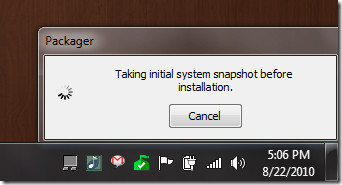
Når det første øyeblikksbildet er gjort, vil det vise ennytt vindu som ber deg om å installere programvaren du ønsker å pakke. På dette tidspunktet må du installere alle applikasjoner på datamaskinen du vil virtualisere.
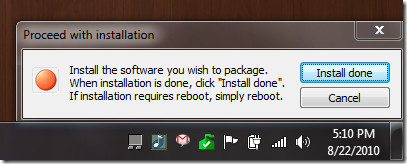
Trykk på “Install done”, og det vil begynne å ta øyeblikksbilde etter installasjon. Denne prosessen er den lengste og vil ta litt tid å fullføre.
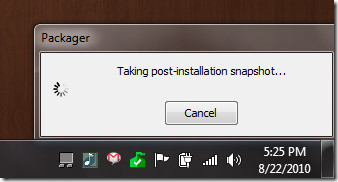
Både øyeblikksbilder og første installasjon er nødvendige for å finne ut hvilke applikasjoner som er installert, slik at de kan virtualiseres.
Når det har gjort å ta etter installasjonøyeblikksbilde, vises et nytt vindu, som vist på skjermdumpen nedenfor. Her må du gi applikasjonen et navn, velge en utdatakatalog og til slutt velge programmets viktigste kjørbare.
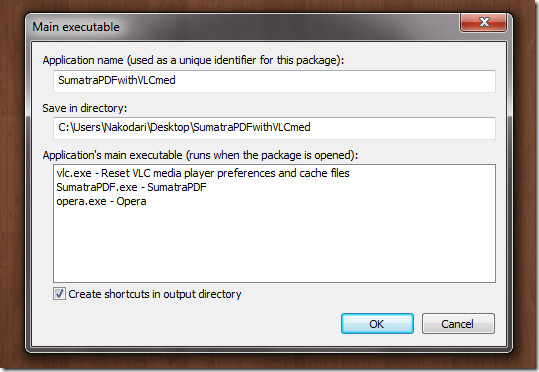
For å forstå hvordan dette fungerer bruker Cameyoapplikasjons virtualiseringsteknologi som pakker hele applikasjoner i en enkelt frittstående kjørbar. På lekmannstiden betyr det at alt blir installert inne i en enkelt kjørbar kjørbar (som du må velge) for å virtualisere det, og dermed eliminere behovet for å installere applikasjoner når de blir distribuert på andre systemer.
Når dette trinnet er fullført, trykker du på OKbegynne å bygge pakken. Tiden det tar vil avhenge av hvor mange applikasjoner du har installert på systemet ditt før du klikker på “Installer gjort” for å virtualisere dem.
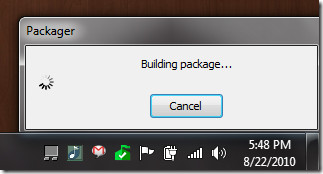
Dette er det siste trinnet, hvoretter du finner mappen i utdatakatalogen med all den virtualiserte applikasjonen i den.
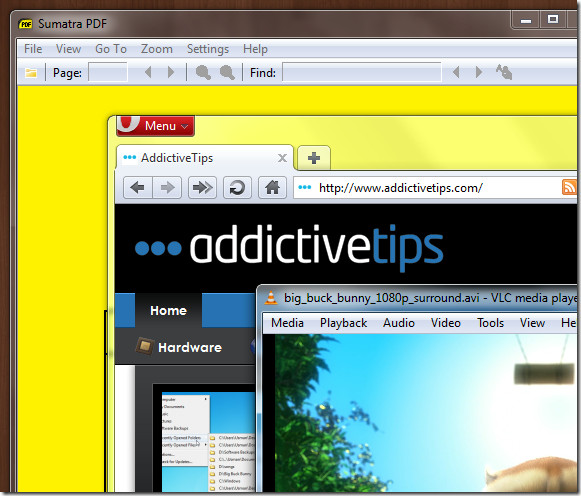
I skjermdumpen over finner du Sumatra PDF Reader, Opera og VLC Media Player, som alle er virtualiserte applikasjoner, som fungerer sømløst på mitt Windows 7 32-biters system.
Vi har lagt inn den offisielle screencast-videoen nedenfor for å demonstrere hvordan Cameyo fungerer.
Applikasjonen fungerer på Windows 2000, XP, 2003 Server, 2008 Server, Vista og 7; testing ble gjort på Windows 7 x86 system.
Last ned Cameyo













kommentarer